CPU-tuning és Win 11 támogatás az új Radeon szoftverben
Az AMD nem csak CPU-k terén és az eladásokban erõsödött, de sokat fejlõfött a szoftveres támogatás is![]()
Az AMD szoftveres hátterének instabilitása talán még több vicc tárgya volt, mint a processzoraik állítólagos fûtõértéke, mely egykor tagadhatatlanul enyhítette a játékkal töltött téli esték fagyos pillanatait. Egy ideje azonban nem csak az egyre izmosabb és kiegyensúlyozottabb Ryzen szériával cáfolnak rá a gúnyolódókra, de a Radeon kártyákhoz szánt szoftverekkel is, mely már évek óta Adrenalin néven fut és a beszámolók szerint egyre stabilabb felhasználói élményt biztosít. Egy új verzió megjelenésének híre azonban még így sem feltétlenül izgalmas, ám az aktuális verzió már tartalmaz annyi érdekességet, hogy megérje körbejárni egy kicsit.
Az AMD számos extra funkcióval vértezte fel Radeon™ Software Adrenalin névre hallgató meghajtóprogramját, mely ezúttal a 21.9.1-es verziószám alatt keresendõ. Elsõ lépésként az új verzió már Windows 11 kompatibilitással érkezik, tehát mostantól az Insider program tesztelõi is tejesértékû kompatibilitást és stabilabb mûködést élvezhetnek. A legnagyobb érdekesség azonban nem más, mint hogy kibõvült a túlhajtást, avagy tuningot támogató opció, mely eddig a Radeon videokártyák teljesítményét segített megtolni egy kicsit. Természetesen az órajelekkel és feszültségértékekkel való bíbelõdésre régóta léteznek jól bevált külsõ alkalmazások, ám erre célra a Radeon szoftver is teljesen jól használható, és mostantól már nem csak a VGA-k, de a CPU-k értékeit is módosíthatjuk. A megoldás nagyon hasonló, mint a népszerû és sokrétû ClockTuner for Ryzen (CTR), vagy akár a hivatalos AMD Ryzen Master programok esetében, azzal a kivétellel, hogy mostantól elég a legfrissebb Adrenalin szoftvert telepíteni, és akár néhány kattintással a kártyát és a processzort is felgyorsíthatjuk.
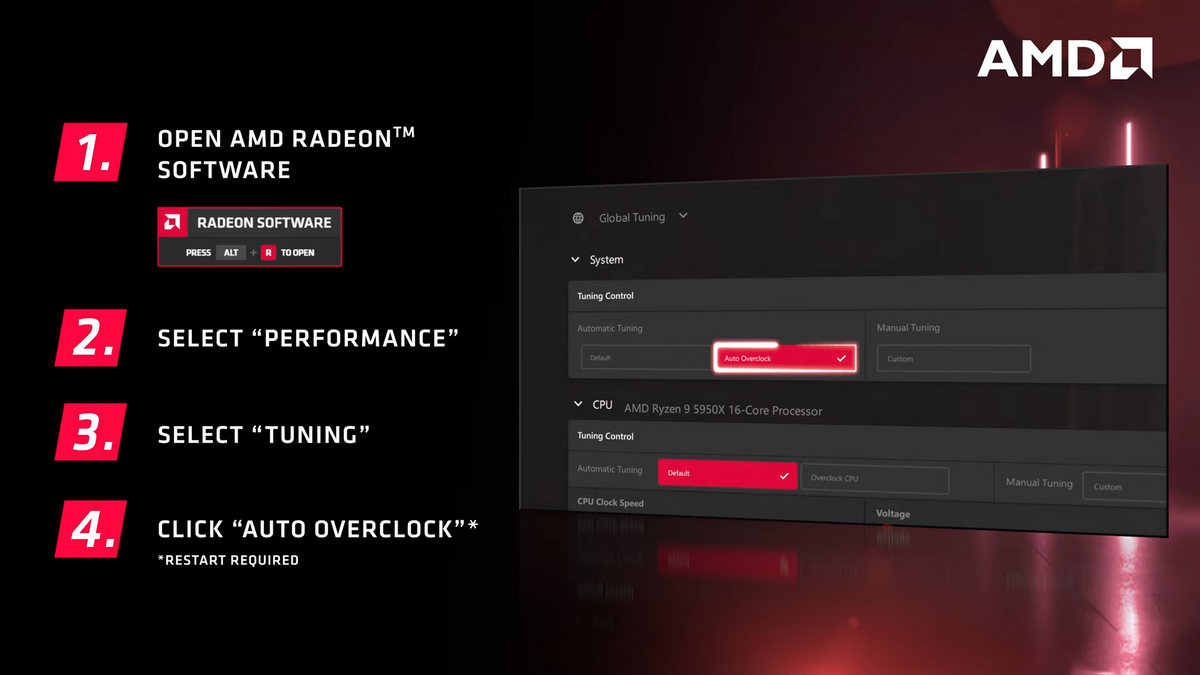
A hírek alapvetõen a Ryzen 5000 processzorok és a Radeon RX 6000 videokártyák támogatását emelik ki, azonban a tuning funkciókat az egyel korábbi generációk birtokában is elérhetjük, tehát Ryzen 3000 és RX 5000 termékek esetén is. Bár ez az elsõ Zen generáció és a régebbi Radeonok tulajdonosait nyilván nem vigasztalja, azonban akiknek ezekben a szeszélyes idõkben jutott a viszonylag friss architektúrákból, elérhetik például a Smart Access Memory beállítást, mely úgy igyekszik némi többlet teljesítményt kisajtolni konfigurációnkból, hogy a CPU számára közvetlen hozzáférést biztosít a VGA fedélzeti memóriájához. A tavaly bevezetett megoldás nem minden esetben jelent elképesztõ teljesítménynövekedést, de bizonyos játékok alatt valóban extra képkockákat jelenthet, így aki teheti, sokat nem veszíthet a próbálkozással. Az automata OC lehetõsége pozitív fejlemény, de érdemes megemlíteni, hogy a Tuning opciók beépítése még kissé kezdetlegesnek tûnik, és azok, akik korábban nem szívesen próbálkoztak ilyesmivel, nem feltétlenül most lesznek magabiztosabbak.
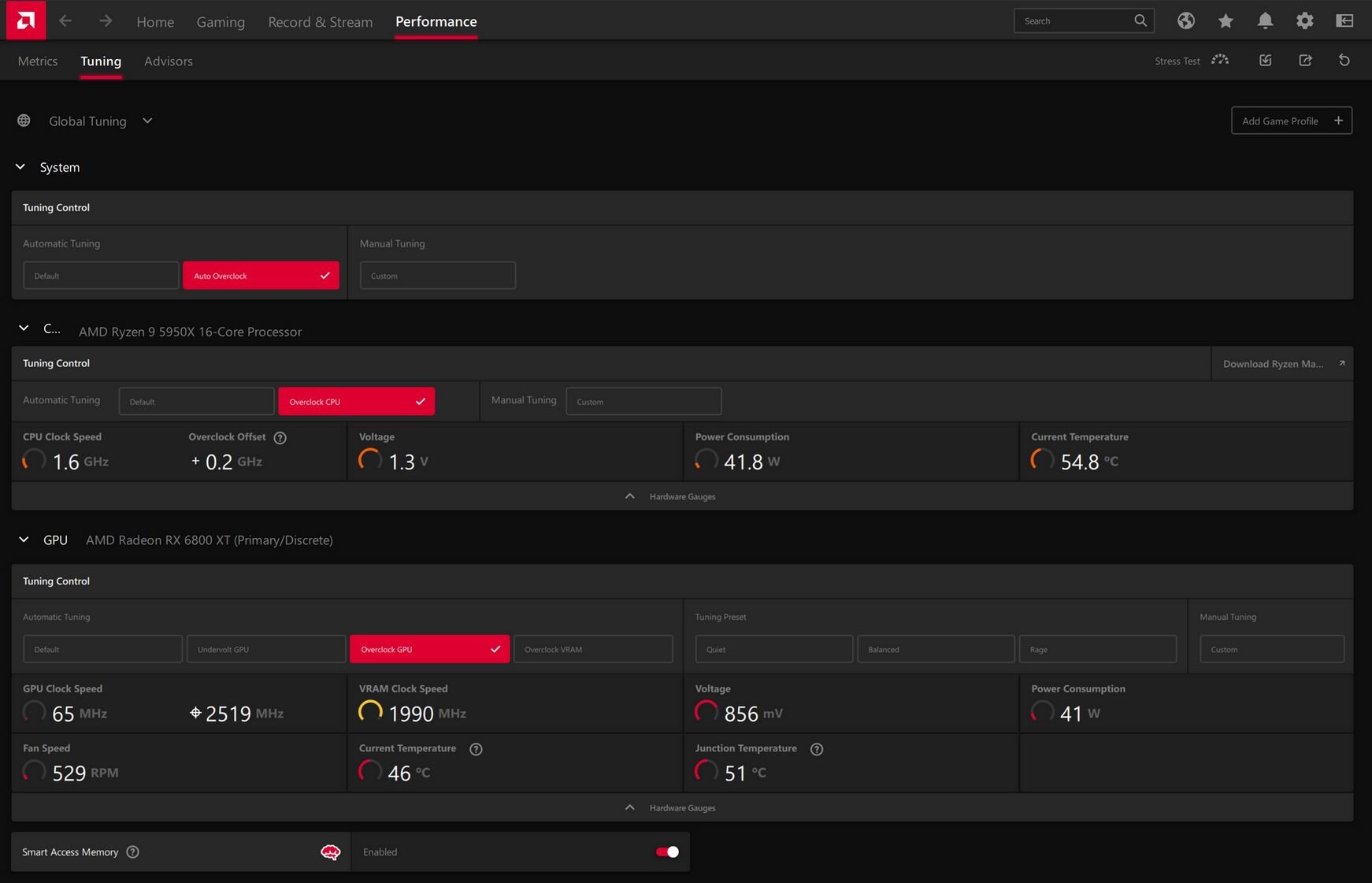
Az AMD többnyire igyekszik a lehetõ legegyszerûbbé tenni a dolgokat, ám a tapasztalatlan felhasználok számára néhány rövid magyarázó üzenet biztosan jól jönne, remélhetõleg a következõ frissítések során számíthatunk hasonló fejlesztésekre. Mindenesetre az Automatic tuning magától keres egy optimálisnak mondható beállítást, vagyis igyekszik egy kiegyensúlyozott feszültség és órajel kombinációt találni, mellyel nem csak gyorsulást ér el, de a rendszerünk stabilitását is megõrzi. Találunk itt elõre hangolt profilokat is, melyek a csendesen visszafogott, a kiegyensúlyozott és a totális túlhajtás lehetõségét kínálják. Aki nem kér a gyári limitációból, az feszegetheti a kupak alatt dolgozó szilícium határait, és próbálkozhat manuális alulfeszeléssel a takarékosság és a kisebb melegedés érdekében, de hangolhat hozzá magasabb órajeleket is. Utóbbihoz azért nem árt némi tapasztalat a témában, vagy legalább egy kis elõzetes utánajárás, hogy biztosan tudjuk, éppen mit is csinálunk.

A rossz hír, hogy az extra CPU tuning eléréséhez muszáj processzorból és kártyából is AMD-t birtokolnunk és azokból is csak az említett architektúrák párosítása mûködik, ráadásul kizárólag 500-as lapkészletbe, tehát X570, B550, esetleg A520 lapba ágyazva. Ami a Windows 11-et illeti, a kompatibilitási listán a WRX8 és TRX40, az 500, az X399, a 400 és 300 sorozathoz tartozó lapkészleteket találjuk meg, de a támogatott processzorok listáját is érdemes átböngészni, mivel sem az elsõ generációs Ryzen és Threadripper processzorok, sem a Ryzen 2000G és a mobil 2000U nem mentek át a Microsoft szigorú rostáján, ahogy az A szériához tartozó APU-k hetedik generációja sem. Természetesen az újdonságok mellett egy sor hibajavítást és hasznos, teljesítményt javító módosítást is eszközöltek, ráadásul egy rakás játék bõvült az AMD FidelityFX Super Resolution (FSR) teljesítményjavító funkcióval, mely az AMD válasza volt az NVIDIA DLSS 2.0 AI alapú felskálózós módszerére.
A teljes leírást ide kattintva olvashatjuk, a letöltést pedig ezen a linken keresztül indíthatjuk el, de frissült az AM4-es lapok chipset drivere is, melyet itt érdemes keresnünk.
Hangfal zúgás megszüntetése: 10 ok, ami a háttérben állhat
A hangfal zúgás az egyik legidegesítőbb probléma, amivel találkozhatsz otthon vagy a stúdióban. Nemcsak a zene élvezetét rontja el, hanem komoly frusztrációt is okozhat, ha nem tudod pontosan, miért jelentkezik. Szerencsére a zúgás hátterében gyakran egyszerű okok állnak, és a megfelelő lépésekkel könnyen orvosolható.
Ebben a cikkben áttekintjük a tíz leggyakoribb okot, ami miatt a hangfalad zúg, és adunk tippeket a hangfal zúgás megszüntetése érdekében.
Aktív hangfal alapzaj, amikor a készülék maga zajforrás
Csatlakozási hibák és rossz kábelek
Földhurok megszüntetése: a hálózati problémák árnyékában
Interferenciák és külső zavarok
Hangerő és érzékenység beállítása
Hangkártya és számítógépes rendszerek
Környezeti zaj és akusztika
Elektronikai alkatrészek kopása
A rendszer összhangja és a beállítások optimalizálása
Gyakran ismételt kérdések
Összegzés
Aktív hangfal alapzaj, amikor a készülék maga zajforrás
Sok esetben a zúgás nem kívülről, hanem a hangfalból magából ered. Az aktív hangfal alapzaját sokszor nem lehet teljesen kiküszöbölni, hiszen a beépített erősítő és az elektronika mindig hordoz magában egy kis háttérzajt. Ez különösen hallható csendes pillanatokban vagy nagy érzékenységű beállításoknál. Ha a zúgás itt jelentkezik, érdemes ellenőrizni, hogy a hangfal csatlakoz
Hangfal választás: 10 tipikus hiba, amit érdemes elkerülni
A hangfal választás izgalmas, de sokszor bonyolult folyamat, és könnyen beleeshetsz olyan hibákba, amik hosszú távon bosszantóak lehetnek.
Ebben a cikkben végigvezetlek a leggyakoribb bakikon, amiket a vásárlás során érdemes elkerülni, és segítek, hogy a döntésed megalapozott legyen, legyen szó akár otthoni zenehallgatásról, akár komolyabb házimoziról.
1. Nem gondolsz a szoba adottságaira
2. A wattok és teljesítmény félreértése
3. Nem döntöd el, aktív vagy passzív
4. Csak a kinézet számít
5. A tesztelés hiánya
6. Nem mérlegelted a zenehallgatási szokásaidat
7. A kiegészítők figyelmen kívül hagyása
8. Túl magas elvárások reális keret nélkül
9. Ár és érték eltorzítása
10. Hosszú távú karbantartás figyelmen kívül hagyása
Gyakran ismételt kérdések
Összegzés
1. Nem gondolsz a szoba adottságaira
Az egyik leggyakoribb hiba, amikor valaki a hangfalakat pusztán az ár vagy a dizájn alapján választja, és nem veszi figyelembe, hogy mekkora vagy milyen akusztikájú helyiségbe kerülnek. Egy nagyobb, nyitott térben más típusú hangfalra lesz szükséged, mint egy kisebb szobában. Ha nem figyelsz erre, könnyen előfordulhat, hogy a hangzás tompa vagy torz lesz, hiába választottad a legjobb hangfal modellt. A szoba mérete, a falak anyaga, a bútorok elhelyezése mind hatással van a hangfal teljesítményére. Érdemes akár mérőmi
Hangfal tuning: 8 módszer, hogy jobb hangzást érj el otthon
A hangfal tuning az a téma, amibe előbb vagy utóbb minden zenerajongó és házimozi tulajdonos belefut, amikor érzi, hogy a rendszerében több van annál, mint amit hall. Sokszor nem az a gond, hogy rossz a hangfalad, hanem az, hogy nincs kihozva belőle az, amire valójában képes.
Ebben a cikkben végigvezetlek azokon a területeken, ahol a legnagyobb javulást lehet elérni, különösebb varázslat vagy drága eszközök nélkül, tapasztalatra és akusztikai alapelvekre támaszkodva.
A hangfalak elhelyezése mint alap
Szobaakusztika és visszaverődések kezelése
Stabil alátámasztás és rezgéscsillapítás
A hangfal belső világa és a komponensek szerepe
Kábelezés és jelút tisztasága
Elektronika és meghajtás összhangja
Finomhangolás hallgatással és türelemmel
Hangfal tuning házilag és hosszú távú szemlélet
Gyakran ismételt kérdések
A hangfalak elhelyezése mint alap
A jó hangzás ott kezdődik, ahol a hangfal áll. Meglepően sok rendszer szól tompán vagy aránytalanul csak azért, mert a doboz túl közel van a falhoz, sarokba van szorítva, vagy nem a hallgatási pontra van irányítva. A térben való elhelyezés hatással van a basszus mennyiségére, a sztereó képre és arra is, mennyire érzed természetesnek a hangot. Érdemes időt szánni arra, hogy centiről centire kipróbáld a pozíciókat, mert ez az a terület, ahol a legtöbbet nyerhetsz pusztán fi